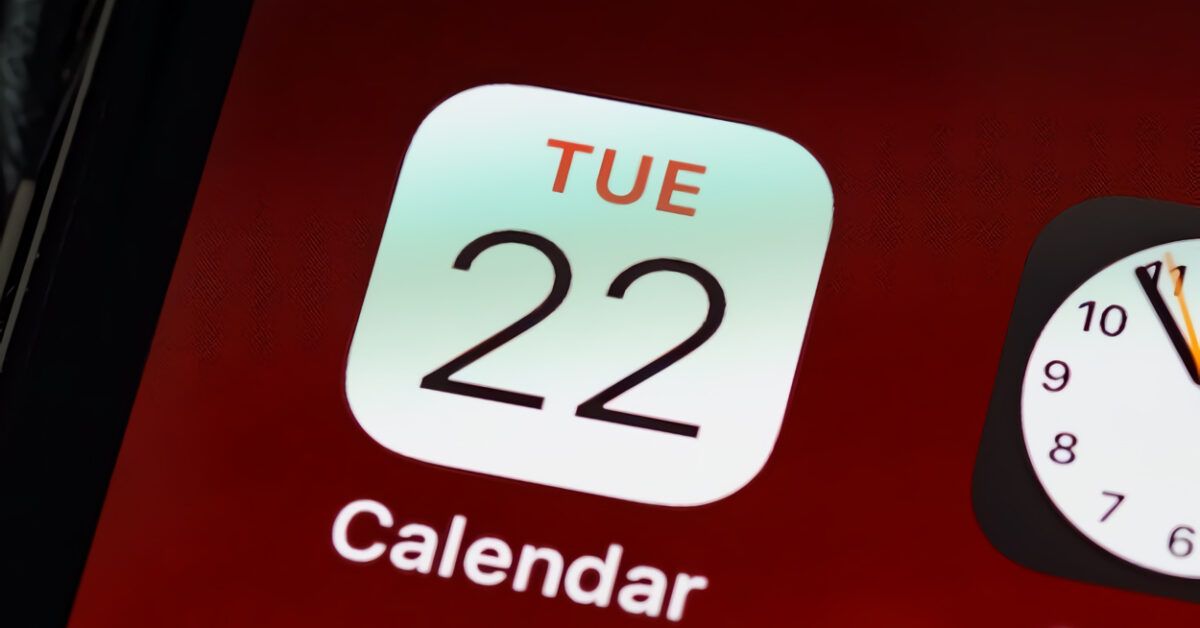**Introduzione all’Eliminazione di Eventi dal Calendario iPhone**
Hai da poco acquistato un nuovo iPhone e ti sei trovato a dover gestire l’app Calendario. È possibile che tu abbia erroneamente creato un evento che desideri cancellare, o magari stai cercando di liberarti di un intero calendario. Non ti preoccupare, nel corso di questo articolo andremo a spiegare in modo dettagliato come eliminare eventi dal tuo calendario iPhone, passo dopo passo.
**Preparativi Necessari per la Cancellezione di Eventi**
Prima di immergerci nelle istruzioni pratiche, è importante chiarire alcune informazioni di base riguardanti l’uso del Calendario su iPhone. I calendari possono essere conservati sia localmente sul dispositivo che su **iCloud**, il servizio di cloud di Apple. Se un evento è creato in un calendario locale, verrà salvato direttamente sul tuo iPhone, mentre se è stato aggiunto a un calendario iCloud, sarà disponibile online e su tutti i tuoi dispositivi Apple sincronizzati con lo stesso **ID Apple**.
Questo significa che qualsiasi cambiamento effettuato su uno di questi dispositivi, come l’eliminazione di un evento, verrà sincronizzato anche su altri dispositivi. Pertanto, se cancelli un evento dal tuo iPhone, non sarà più visibile anche su iPad o Mac.
**Guida Dettagliata per Eliminare Eventi dal Calendario iPhone**
Ora, ci apprestiamo a esplorare le diverse modalità per eliminare eventi dal calendario del tuo iPhone.
**Eliminazione di un Evento Giornaliero**
Per eliminare un evento giornaliero dal tuo calendario, segui questi semplici passaggi:
1. **Aprire l’App Calendario**: Accedi alla schermata principale dell’app Calendario sul tuo iPhone.
2. **Selezionare i Calendari**: Tocca la voce **Calendari** in basso per visualizzare l’elenco.
3. **Visualizzare l’Evento**: Scegli l’anno, il mese e il giorno in cui è stato creato l’evento. Se hai difficoltà a trovarlo, utilizza la funzione di ricerca premendo l’icona della lente d’ingrandimento.
4. **Eliminare l’Evento**: Una volta trovato l’evento, toccalo e seleziona **Elimina evento**. Ti verrà chiesto di confermare; seleziona nuovamente **Elimina evento** per completare l’operazione.
Se l’evento è ricorrente, avrai anche l’opzione di eliminare solo quel specifico evento oppure tutti gli eventi futuri.
**Eliminazione di Eventi Ripetitivi**
Se un evento si ripete e desideri interrompere questa ricorrenza, ecco come procedere:
1. **Accedere all’Evento**: Ancora una volta, apri l’app Calendario e seleziona l’evento ripetitivo.
2. **Modificare Dettagli**: Tocca **Modifica** in alto a destra, poi seleziona **Ripetizione**.
3. **Impostare la Ripetizione su Mai**: Seleziona l’opzione **Mai** oppure impostare un’altra frequenza di ripetizione, se questo è ciò che preferisci.
4. **Salvare le Modifiche**: Una volta effettuate le modifiche, tocca **Fine** in alto a destra e conferma le modifiche.
**Eliminazione di Tutti gli Eventi da un Calendario**
Se il tuo obiettivo è cancellare tutti gli eventi presenti in un calendario, hi modo di farlo:
1. **Visualizzare il Calendario**: Aprire l’app Calendario e assicurati che tutti i calendari siano visibili.
2. **Selezionare il Giorno**: Scegli il giorno in cui hai programmato gli eventi che desideri rimuovere.
3. **Procedere con l’Eliminazione**: Per ogni evento che desideri cancellare, adotta la stessa procedura descritta in precedenza. Questo richiede un intervento manuale per ciascun evento, quindi potrebbe rivelarsi un compito lungo se ci sono numerosi eventi.
**Eliminazione Completa di un Calendario**
Se desideri rimuovere un intero calendario che non utilizzi più, segui questi passi:
1. **Accesso all’Elenco Calendari**: Apri l’app Calendario e tocca **Calendari** in basso.
2. **Selezionare il Calendario da Eliminare**: Tocca l’icona **(i)** accanto al calendario che intendi eliminare.
3. **Cancellare il Calendario**: Scorri in basso e scegli l’opzione **Elimina calendario**, confermando poi la selezione.
Si noti che eliminando un calendario non solo rimuovi gli eventi, ma l’intero calendario sarà cancellato dai tuoi dispositivi.
**Risoluzione dei Problemi nella Cancellazione di Eventi**
Capita talvolta di riscontrare difficoltà durante l’eliminazione di eventi dal calendario iPhone. È importante sapere che se trovi eventi nel tuo calendario che non ricordi di aver creato, potrebbero trattarsi di **spam** proveniente da calendari esterni.
Per rimuovere questi eventi indesiderati, vai su Impostazioni > Calendario > Account e segui le istruzioni per annullare sottoscrizioni a calendari indesiderati. Per coloro che utilizzano versioni più recenti di iOS, sarà sufficiente avviare l’app Calendario, selezionare l’opzione di annullamento iscrizione.
**Conclusioni e Suggerimenti Finali**
In conclusione, la gestione del calendario su iPhone può sembrare complessa, ma seguendo i passaggi giusti risulta piuttosto semplice. La cancellazione degli eventi o di interi calendari è una questione di pochi clic. Ti consigliamo di prestare attenzione quando accetti inviti o notifiche da fonti sconosciute per evitare di intasare il tuo calendario con eventi indesiderati.
Segui queste istruzioni con attenzione e potrai mantenere il tuo calendario ordinato e privo di eventi superflui. Buona gestione del tuo tempo!
Marco Stella, è un Blogger Freelance, autore su Maidirelink.it, amante del web e di tutto ciò che lo circonda. Nella vita, è un fotografo ed in rete scrive soprattutto guide e tutorial sul mondo Pc windows, Smartphone, Giochi e curiosità dal web.